W ten sposób możesz wyłączyć reklamy w menu Start systemu Windows 11
Microsoft zamierza reklamować swoje usługi w menu Start systemu Windows 11. To nie jest nawet wiadomość dla większości użytkowników, którzy śledzą kanał deweloperski. Wcześniej ta opcja reklamy była odkryto w kompilacji 25227. Oficjalnie znane jako odznaki menu Start, przypominają użytkownikowi o wykonaniu tej lub innej ważnej czynności.
Reklama
Odznaka menu Start to mała pomarańczowa ikona nakładki na profil użytkownika i dodatkowa pozycja (elementy) w menu. Chociaż Microsoft nazywa je powiadomieniami, większość użytkowników uważa je za uciążliwe. W rzeczywistości pomagają firmie promować własne usługi i aplikacje, m.in. OneDrive.
Zmiana zostanie opublikowana w najnowszych kompilacjach kanału deweloperskiego. Istnieje duża szansa, że w menu użytkownika panelu Start zobaczysz nową pozycję „Utwórz kopię zapasową plików”, która wskazuje na OneDrive. Czasami zamiast tego elementu pojawi się monit o zalogowanie się przy użyciu konta Microsoft lub dokończenie konfiguracji profilu. Po wykonaniu tych kroków Twoje urządzenie zostanie połączone z chmurą.

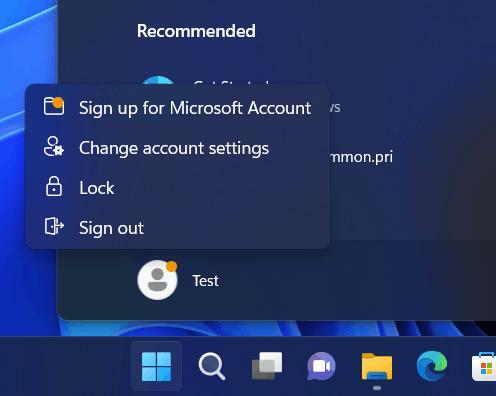
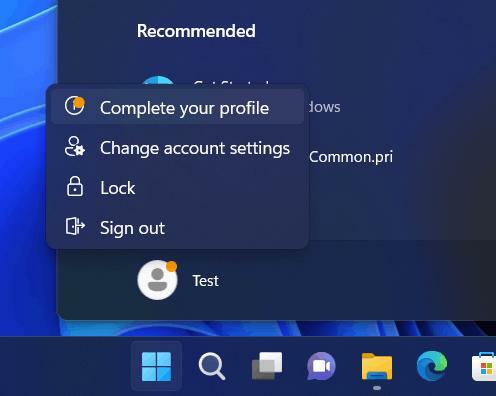
Na razie ta funkcja pozostaje eksperymentalna. Oznacza to, że można go łatwo wyłączyć za pomocą narzędzia ViveTool. Nie wiemy, czy Microsoft zachowa tę samą opcję w produkcyjnych wersjach systemu Windows.
Wyłącz reklamy w menu Start
- Pobierz narzędzie ViVeTool z tego linku. Jeśli jesteś nowy w ViveTool, sprawdź ten przewodnik.
- Rozpakuj pobraną zawartość archiwum do folderu c:\vivetool.
- Otwórz wiersz poleceń jako administrator. Windows Terminal też zrobi.
- Teraz wpisz polecenie i naciśnij Enter.
c:\vivetool\vivetool /disable /id: 36435151. - Po wyświetleniu komunikatu „Ustawiono konfigurację funkcji pomyślnie” uruchom ponownie komputer, aby zastosować zmiany.
skończyłeś.
Polecenie cofania, które umożliwia powrót funkcji „reklam”, to c:\vivetool\vivetool /enable /id: 36435151. Nie zapomnij uruchomić go jako Administrator.
Otóż to.
Dzięki Albakora za podzielenie się swoimi odkryciami.
Jeśli podoba Ci się ten artykuł, udostępnij go za pomocą poniższych przycisków. Nie zajmie Ci to wiele, a nam pomoże się rozwijać. Dziękuję za wsparcie!
Reklama
